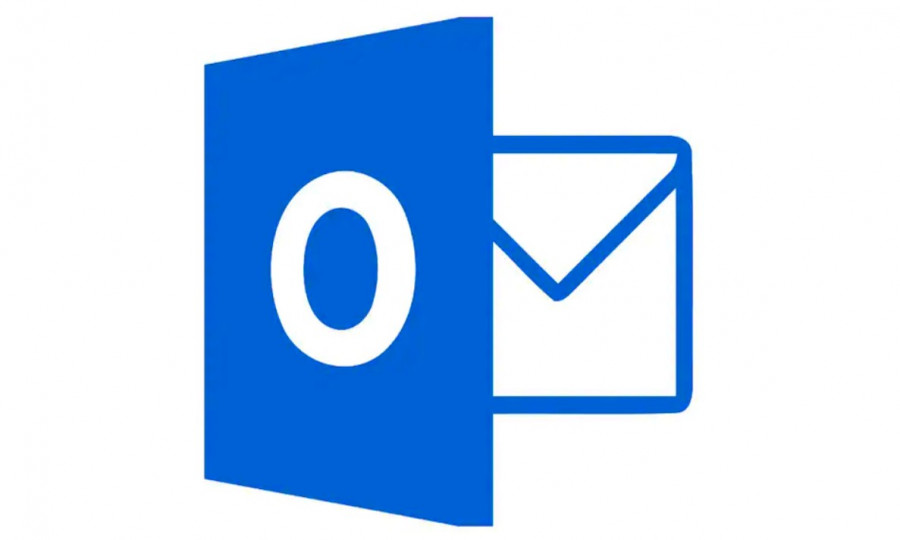YANDEX MAİL OUTLOOK KURULUMU VE AYARLARI
YANDEX MAİL OUTLOOK KURULUMU VE AYARLARI
Outlook programını açınız ve aşağıdaki resimde de gördüğünüz gibi programın sol üstünde yer alan Dosya isimli menüyü açalım. Ardından Bilgi sekmesinden Hesap Ayarları altında kalan Hesap Ayarlarını seçiniz.
Outlook Kurulum Ayarları
Önce mail hesabımız ekleyecegiz. Bunun için aşağıdaki resimdeki gibi Yeni butonunu tıklayınız.
Sıradaki pencerede El ile kurulum veya ek sunucu türleri seçeneğiyle devam ediyoruz.
IMAP kullanacağımız için şimdi POP veya IMAP seçeneğini seçiyoruz.
İşte şimdi hesap bilgilerimizi gireceğimiz aşamaya gelmiş bulunuyoruz. Bu sayfadaki bilgileri resimde örneğini gördüğünüz gibi kendi bilgilerinizle doldurunuz. Lakin şu ayarları direkt resimdeki gibi giriniz:
- Hesap Türü:
IMAP
Gelen Posta Sunucusu:imap.yandex.com.tr
Giden Posta Sunucusu (SMTP):smtp.yandex.com.tr - Gelen sunucusu (IMAP):
993(SSL/TLS)
Giden sunucusu (SMTP):465(SSL/TLS)
- Hesap Türü:
POP3
Gelen Posta Sunucusu:pop.yandex.com.tr
Giden Posta Sunucusu (SMTP):smtp.yandex.com.tr - Gelen sunucusu (IMAP):
995(SSL/TLS)
Giden sunucusu (SMTP):465(SSL/TLS)
Tamam butonuna tıkladıktansonra ayarlarınız yapılmaya başlıycaktır. Tüm ayarlar doğru olursa aşağıdaki ekranlar gelicektir.
son tuşuna basarak yandex hesabımızı Outlook da kullanabilirsiniz.
YANDEX MAİL OUTLOOK KURULUMU VE AYARLARI